9 parasta Lisää ääntä videosovellukseen upeiden videoiden luomiseen
Oletko koskaan käyttänyt aikaa äänen lisäämiseen videoon, mutta et pysty synkronoimaan sitä kunnolla? On tapauksia, joissa käytät audio-video-sovellusta, ja se epäonnistuu, mikä voi olla turhauttavaa. Markkinoilta löytyvien audio-video-sovellusten joukossa on vain kourallinen niitä, jotka tekevät täydellisen videoeditoinnin. Onneksi tähän viestiin on kerätty kaikki parhaat ääni-video-sovellukset, jotka voit ladata Androidille ja iOS:lle.
Opasluettelo
8 suosituinta äänen lisäämistä videosovellukseen Androidissa/iPhonessa Ammattimainen tapa lisätä ääntä videoon Windowsissa/Macissa Usein kysytyt kysymykset äänen lisäämisestä videosovellukseen8 suosituinta äänen lisäämistä videosovellukseen Androidissa/iPhonessa
Äänen lisääminen videoon älypuhelinta käytettäessä on helpompaa ja kätevämpää, koska voit tehdä sen missä tahansa. Mutta koska audio-video-sovellusten lisäämiseen on paljon valintoja, jotka löydät Google Play Kaupasta ja App Storesta; Tämä osa näyttää sinulle parhaiten suositellun ääni-video-sovelluksen Androidille ja iOS:lle.
1. KineMaster
KineMaster on tunnettu audiolisäyssovellus videoon, koska sen tärkeimmät ominaisuudet tarjoavat ammattilaatuisia videotiedostoja. Muutamassa minuutissa voit lisätä ääntä videoosi ja muokata sitä haluamallasi tavalla. Sen avulla voit lisätä useita ääniraitoja yhteen videotiedostoon. Kinemaster on erinomainen vaihtoehto äänen lisäämiseen videosovellukseen.
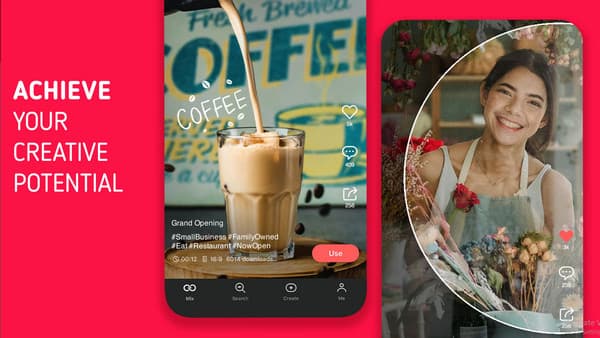
- Plussat
- Salli käyttäjien lisätä neljä muuta äänitiedostoa, joissa on moniraitainen ääniominaisuus.
- Leikkaa videoleikkeitä tarkasti kehys ruudulta.
- Ei rajoituksia lisätyille leikkeille yhdessä projektissa.
- Pääsy muihin resursseihin KineMaster Asset Storessa.
- Haittoja
- Korjaamattomat viat pakottavat napsahtamaan verkkoon.
- Käyttäjät valittavat ylihinnoitetusta tilauksesta.
- Ilmaisessa kokeiluversiossa videossasi on KineMaster-vesileima.
2. Lisää musiikkia videoeditoriin
Paras osa tästä äänen lisäämisestä videoon -sovelluksessa on, että sen avulla voit tuoda ääniraitoja ja jopa äänitallenteita. Voit ladata tämän upean sovelluksen iOS:lle ja lisätä tehosteita, jotta voit tehdä kiinnostavia lyhyitä videoleikkeitä. Add Music To Video Editor -sovellus on pakollinen työkalu, jos haluat olla sisällöntuottaja.
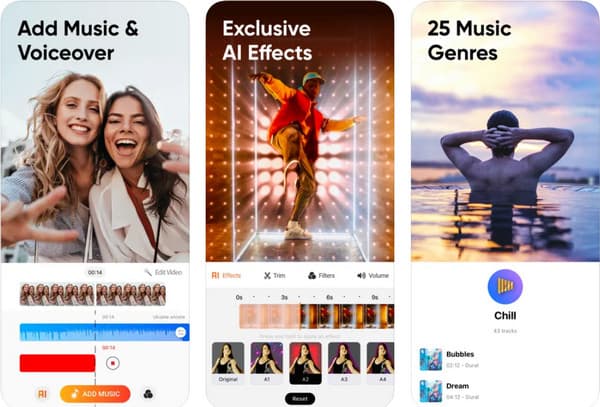
- Plussat
- Salli käyttäjien lisätä rajattomasti musiikkitaustaa.
- Siinä on erilliset työkalut videon ja äänen leikkaamiseen.
- Nopea käsittelynopeus musiikin lisäämiseen tai videoiden leikkaamiseen.
- Esiasennetut musiikkilähteet eri genreistä.
- Haittoja
- Edellytä rekisteröitymistä käyttääksesi ominaisuuksia.
- Ei edistyneitä ominaisuuksia syvään muokkaamiseen.
3. iMovie
Esiasennettuna videoeditorina iOS-laitteille iMovie on ammattimainen audio-video-sovellus, jossa on useita luovuutta lisääviä ominaisuuksia. Sen lisäksi, että videoon lisätään yleisesti olemassa olevia ääniraitoja, voit myös tallentaa puhettasi tai muita ääniä. Voit esimerkiksi helposti äänittää naarmuuntuvan ääniefektin kun luot kauhuelokuvan iMoviessa. Tärkein kohokohta on, että kuka tahansa iPhonen käyttäjä voi nauttia siitä ja saada kaikki toiminnot ilmaiseksi.
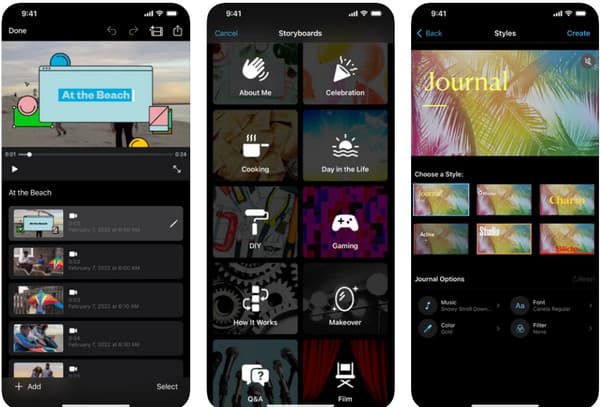
- Plussat
- Tarjoa runsaasti valmiita kuvakäsikirjoituksia.
- Vie videosi 4K-resoluutiolla.
- Esilataa äänitehosteet ja musiikkiresurssit.
- Helppoa ja nopeaa toimintaa aikajanalla.
- Haittoja
- Se tukee vain iOS-muotoja.
- Mukautettavien vientivaihtoehtojen puute.
- Ota käyttöön vain kaksi videoraitaa.
4. BeeCut
Jos et pidä vaikeuksista sovelluksen navigoinnissa, BeeCut on yksi yksinkertaisimmista videosovelluksista, joita voit käyttää vaivattomasti. Tietenkin sovelluksen keskeiset ominaisuudet ovat myös hyviä, lisäämällä ääntä apuohjelmilla videoleikkeiden leikkaamiseen, rajaamiseen ja muokkaamiseen. Voit myös käyttää BeeCutin verkkoversiota.
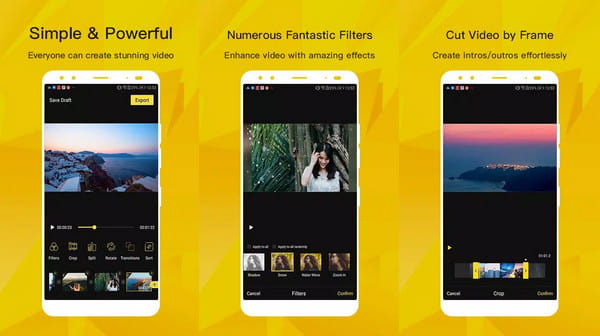
- Plussat
- Käyttäjäystävällinen erityisesti amatööreille.
- Tukee erilaisia kuvasuhteita.
- Tekstistä puheeksi -muunnokset.
- Haittoja
- Kallis premium-versio.
- Rajoitetut lisäominaisuudet, kuten 360 asteen muokkaus.
- Hidas käsittelynopeus tai kaatumiset näkyvät tiedostoja ladattaessa.
5. GlitchCam
Tämä äänen lisääminen videoon -sovellus tarjoaa sinulle kauniita tehosteita, malleja ja teemoja videon editointiin. Sen avulla voit myös tallentaa musiikkia lisättäväksi videoon samalla, kun voit muokata ja parantaa sitä. Kun olet lopettanut videon editoinnin, voit jakaa leikkeen suoraan sosiaalisessa mediassa, kuten Facebookissa, YouTubessa jne.
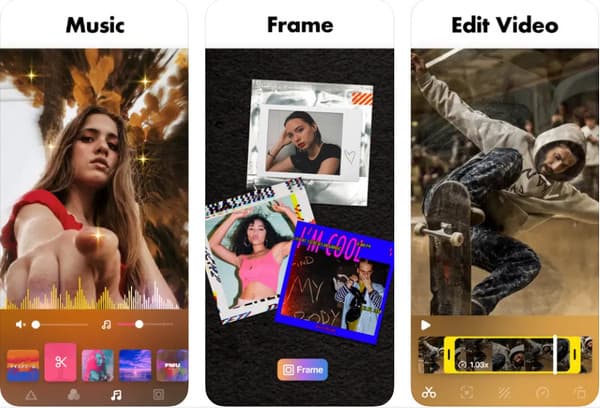
- Plussat
- VHS-tehosteet valokuvien ja videoiden editointiin.
- Sillä on tarjolla laaja valikoima teemoja.
- Tee videoista eloisia 3D-tehosteilla.
- Poista kuvista tausta.
- Haittoja
- On olemassa heikkolaatuista vientiä.
- Esiladattujen musiikkiresurssien puute.
6. VivaVideo
Toinen edistynyt äänen lisääminen videoon -sovellus, joka tarjoaa tärkeitä videonmuokkaustyökaluja Android- ja iOS-laitteissa. VivaVideo auttaa sinua nopeasti tallentamaan videota reaaliajassa ja muokkaamaan sitä. Jopa amatöörit voivat leikata ja yhdistää useita leikkeitä vaivattomasti VivaVideon avulla.
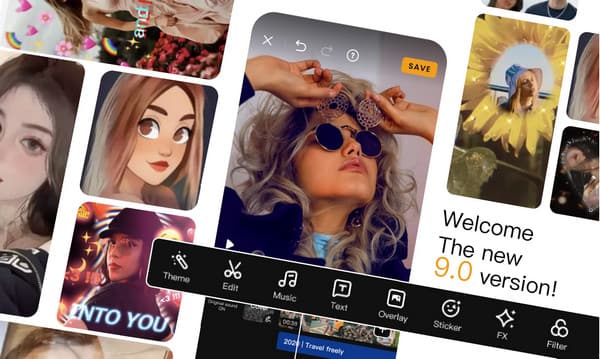
- Plussat
- Tallenna muokkausluonnokset.
- Mykistä alkuperäinen ääniraita yhdellä napautuksella.
- Intuitiivinen käyttöliittymä ja monipuoliset muokkausominaisuudet.
- Lisää jopa 14 videoleikettä ja enemmän yhdessä projektissa.
- Haittoja
- Vie liikaa säilytystilaa.
- Ei kertaluonteisia ostoksia.
- Ajoittain jäätymisongelmia.
- Videon lataaminen vie aikaa.
7. InShot
Rento sovellus, jossa on muutama videonmuokkaussovellus. Vaikka tämä äänen lisääminen videoon ei näytä houkuttelevalta, se toimii silti parhaiten meemien tai yksinkertaisten videoleikkeiden tekemiseen. Voit ladata sovelluksen Android- ja iOS-laitteille samoilla ominaisuuksilla viedäksesi 4K-videon.
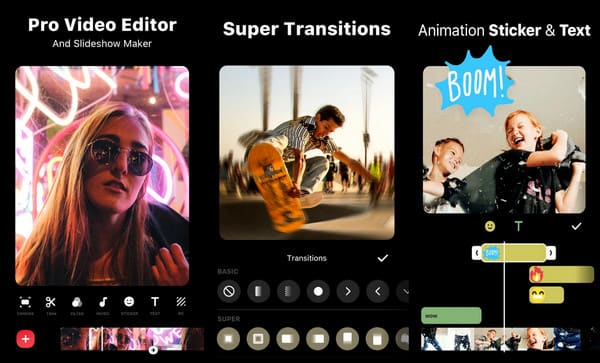
- Plussat
- 0,2x - 100x nopeussäätimen alue.
- Salli käyttäjien muuntaa videoita MP4-muotoon.
- Haittoja
- Rajoitetut ääneen liittyvät toiminnot.
8. Sävy
Viimeinen suositeltu äänen lisääminen videosovellukseen on Timbre. Käyttäjäystävällinen sovellus, jonka avulla voit lisätä ilmaisia taustaääniraitoja. Se sisältää videon ja äänen muuntamisen, tiedostojen yhdistämisen ja leikkaamisen. Siinä on joustavat asetukset äänen bittinopeuden muuttamiseksi ja sen tekemiseksi yhteensopivaksi videoleikkeen kanssa.

- Plussat
- Tulostusmuotovaihtoehtoja on useita.
- Ilmainen ja siinä on suoraviivainen käyttöliittymä.
- Tukee laajaa valikoimaa tuotuja muotoja.
- Haittoja
- Sisältää mainoksia.
- Pienet esiasetetut musiikin resurssit.
- Yksinkertaiset leikkausominaisuudet videoeditointiin.
Ammattimainen tapa lisätä ääntä videoon Windowsissa/Macissa
Voit myös käyttää AnyRec Video Converter ammattimaiseen tapaan muokata videoita. Tämä audio-video-sovellus on all-in-one-ratkaisu kaikkiin äänen ja videon muokkausongelmiisi. Sen avulla voit muokata ääntä ennen sen tuomista videoon lisäämällä äänenvoimakkuutta, trimmaamalla jne. Voit käyttää tehosteita, kiertää, muuttaa resoluutiota ja muuttaa videon kuvasuhdetta. AnyRec Video Converterin avulla sinulla on rajattomat mahdollisuudet.

Lisää ääntä videoon vääristämättä mediatiedoston alkuperäistä laatua.
Tarjoa suosittu tulostusmuoto tallentaaksesi muokatun videon MP4-, MOV-, WMV-, MKV- jne.
Synkronoi video- ja ääniraita ja paranna laatua täydellisen musiikkivideon luomiseksi.
Tarjoa muita tärkeitä ominaisuuksia, kuten muuntaja, kompressori, yhdistäminen, 3D-valmistaja jne.
100% suojattu
100% suojattu
Vaihe 1.Lataa äänen lisääminen videoon -sovellus viralliselta verkkosivustolta. Kun olet asentanut sen onnistuneesti laitteellesi, käynnistä se aloittaaksesi äänen lisäämisen videoon. Napsauta "Lisää" -painiketta tuodaksesi videon, johon haluat lisätä äänen.

Vaihe 2.Kun olet ladannut videotiedoston onnistuneesti, napsauta "Muokkaa"-painiketta lisätäksesi äänen videoon. Jos haluat poistaa alkuperäisen raidan käytöstä, siirry "Ääni"-välilehteen ja napsauta sitten "Ääniraita" -pudotusvalikkoa poistaaksesi alkuperäisen ääniraidan. Voit myös säilyttää alkuperäisen kappaleen valitsemalla "EN-AAC-2Channel" -vaihtoehdon.

Vaihe 3.Napsauta Ääniraidan vieressä olevaa Lisää-painiketta lisätäksesi ääntä videotiedostoon. Toista video äskettäin lisätyllä äänellä. Voit säätää äänenvoimakkuutta ja viivettä. Voit myös lisätä tekstityksiä seuraavaan "Tekstitys"-ikkunaan ja muokata sitä vaivattomasti. Kun olet valmis muokkaamaan, napsauta "OK" -painiketta ikkunan oikeassa alakulmassa.

Vaihe 4.Lisäksi voit lisää videon resoluutiota viedessään sitä. Sinun on napsautettava "Output Format" -painiketta ja valittava korkearesoluutioinen videomuoto. Napsauta sitten avattavaa "Tallenna kohteeseen" -painiketta valitaksesi kohdekansion. Napsauta seuraavaksi "Muunna kaikki" -painiketta viedäksesi lopullisen videon.

Usein kysytyt kysymykset äänen lisäämisestä videosovellukseen
-
Voinko käyttää ilmaiseksi verkossa äänen lisäämistä videosovelluksiin?
Joo. Voit kokeilla joitain näistä suositelluista työkaluista lisätäksesi ääntä videoon ilman ongelmia: Veed, Clideo, Clipchamp, Invideo ja paljon muuta.
-
Voinko poistaa alkuperäisen musiikin tai äänen videosta käytöstä Lisää ääni videoon -sovelluksella?
Kyllä, joissakin suositelluissa työkaluissa on toimintoja, joiden avulla voit poistaa alkuperäisen raidan. Jos kuitenkin haluat puhtaan poiston, on suositeltavaa käyttää AnyRec Video Converteria.
-
Onko TikTokissa äänieditori?
Joo. Voit lisätä suosittuja TikTok-kappaleita helposti, ja sen avulla voit jopa tehdä äänitallenteita tehosteilla. Muuten voit poistaa alkuperäisen musiikkitaustan ja lisätä haluamasi äänen.
Johtopäätös
Lisää audio-video -sovelluksen käyttäminen videon muokkaamiseen tuo videoon jännittävää makua, jota voidaan soveltaa erilaisiin skenaarioihin, kuten kouluprojekteihin. Esityksesi ovat elävämpiä, kun olet lisännyt selostuspuheen. Lisäksi, jos äänen lisääminen videoon ei ole tarpeeksi kiehtovaa, voit löytää lisää editointiominaisuuksia ammattilaiselta AnyRec Video Converter.
100% suojattu
100% suojattu
